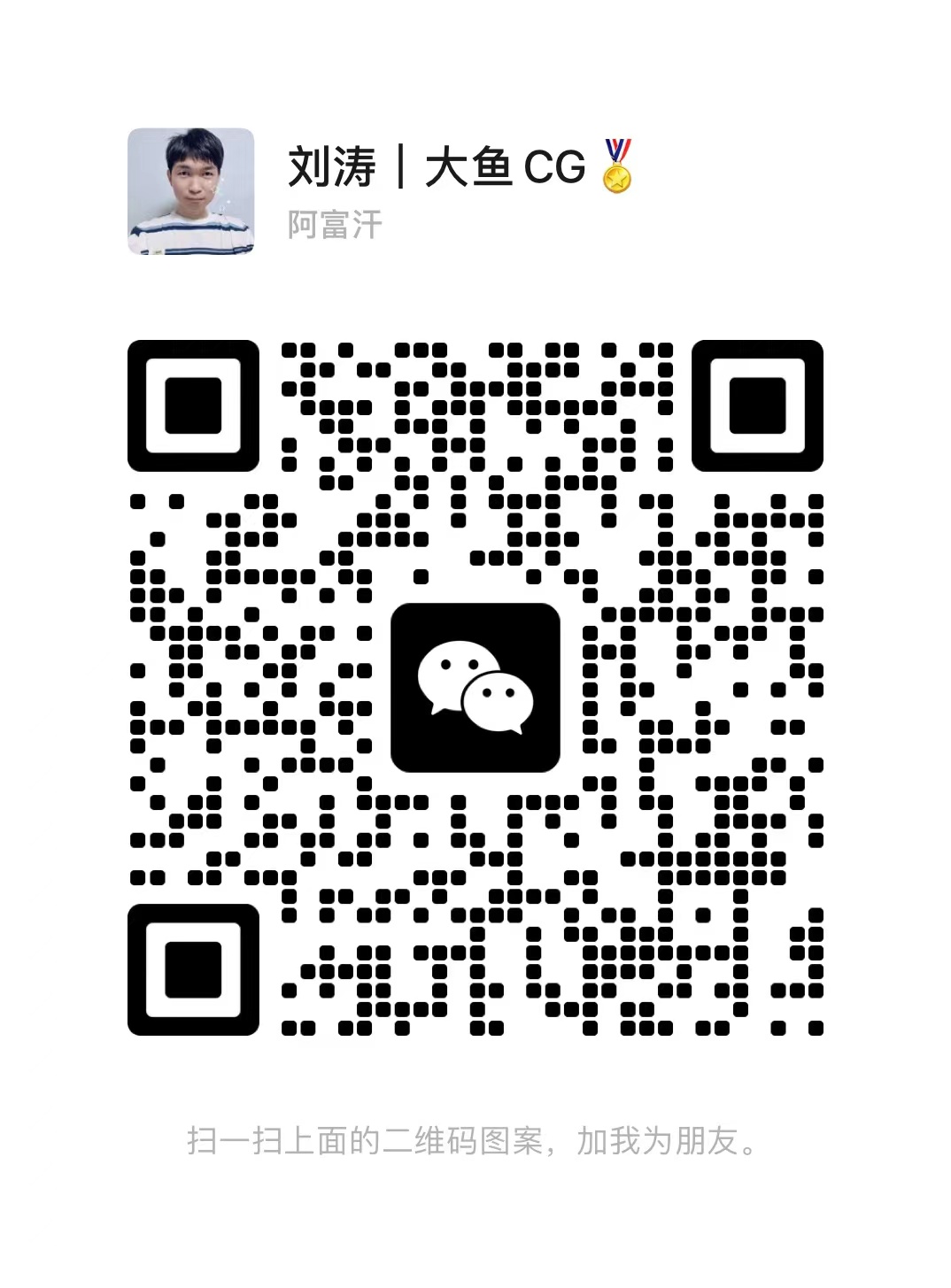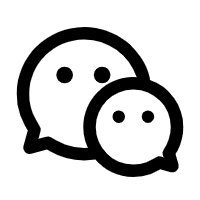软件下载安装
首先我们打开官网下载进行安装,这步应该没什么问题
1.打开启动,设置路径,这里我设置的是E:\Megascans Library
2.选择联动的软件,选择3dmax,点击下方的安装导入脚本
3.点击右上角安装,选择EPIC登录,如果没有账号可以点击后注册,选择EPIC登录的好处在于:通过 Bridge 无限制地访问 Megascans 库




4,我们打开选择,下载一个材质:1可以选择贴图不同尺寸的贴图。2是点击下载。3是下载的完成的提示。4点击导入,但在此之前需要打开3dmax。5可以设置导出的目标软件,贴图选项,模型设置。

英文版插件安装
正常情况下,插件会直接安装成功,在3dmax菜单栏会多出 Megascans 的选项,点击下如下图就成功了。
然后就可以在Bridge选择模型或者材质,直接导入,也会有成功的提示。这里懒得用英文版演示了

中文版插件安装
如果是中文版或者导入失败的处理办法,需要手动安装自启动脚本才可以,
这里的解决办法是打开3dmax英文自启动目录下的安装脚本,复制到中文路径下。
参照路径
C:\Users\用户名\AppData\Local\Autodesk\3dsMax\20** - 64bit\ENU\scripts\startup
C:\Users\用户名\AppData\Local\Autodesk\3dsMax\20** - 64bit\CHS\scripts\startup
找到Quixel.ms脚本,复制后,3d运行一下脚本或者重启下,菜单栏就正确显示了。

常见问题导入不成功
如果存储的文件夹移动了,造成导入不成功,这是因为启动脚本Quixel.ms中包含的路径错误造成的
这是需要手动修改
记事本打开Quixel.ms脚本,修改“E:\Megascans Library”这部分即可,改为新的MS_API.py所在路径,运行或者重新启动3dmax就可以了。

本文章历经44张截图,3小时,制作不易,喜欢请点赞。
大鱼表现大于期待。